

Por Vernon Roderick, Última atualização: January 21, 2020
O WhatsApp é um provedor de serviços de mensagens popular para dispositivos Android. É um dos aplicativos instalados com mais frequência da Play Store devido à sua conveniência e eficiência. No entanto, com a ascensão de muitos concorrentes nos últimos anos, os usuários do Samsung Galaxy S8 se preocupavam cada vez menos com as mensagens do WhatsApp.
Como tal, navegamos casualmente no WhatsApp e conversamos com as pessoas, sem saber nada do WhatsApp. É por isso que hoje em dia as pessoas tendem a cometer erros supostamente fáceis de evitar. Um desses erros é excluir essas mensagens acidentalmente. Agora, você está procurando uma maneira de recuperar mensagens do Samsung S8 WhatsApp.
Embora existam outros aplicativos de mensagens por aí, isso ainda não muda o fato de que pode haver mensagens importantes em sua conta do WhatsApp. Embora se possa dizer que eles estão perdidos agora, existem muitos métodos para recuperar as mensagens do WhatsApp, Felizmente. Em primeiro lugar, falaremos sobre a primeira recomendação que dizemos aos nossos usuários sempre que quiserem aprender como recuperar mensagens do Samsung S8 WhatsApp.
Recupere mensagens do WhatsApp excluídas no Samsung S8 via recuperação de dados do AndroidComo recuperar mensagens do Samsung S8 WhatsApp com histórico de mensagensComo recuperar mensagens do Samsung S8 WhatsApp com backups mais antigosComo recuperar mensagens do Samsung S8 WhatsApp usando o WhatsApp BackupConsiderações Finais
Recuperação de dados do FoneDog Android é talvez o software de recuperação de dados mais abrangente que você encontrará na internet que o ajudará a recuperar mensagens do Samsung S8 WhatsApp, bem como recuperar mensagens de qualquer outro telefone Android.
É um produto da FoneDog, uma empresa que desenvolve software com o objetivo principal de facilitar o gerenciamento de tarefas básicas como transferência, extração, limpeza e, claro, recuperação de dados.
O FoneDog cria instruções fáceis de seguir. Essa também é outra razão para optar por seus produtos, pois mesmo os não técnicos podem entendê-los. Então, sem fazer isso por mais tempo, aqui estão os passos como recuperar mensagens do Samsung S8 WhatsApp usando o software FoneDog Android Data Recovery.
Data Recovery Android
Recupere mensagens apagadas, fotos, contatos, vídeos, WhatsApp e assim por diante.
Encontre rapidamente dados perdidos e excluídos no Android com ou sem root.
Compatível com dispositivos Android 6000+.
Download grátis
Download grátis

Dê uma olhada na página: https://www.fonedog.com/android-data-recovery/.
O software poderá ser baixado de lá. Após baixar o arquivo, instale-o em seu computador. Uma vez instalado, inicie o FoneDog Android Data Recovery.
Com o FoneDog Android Data Recovery aberto em seu computador, conecte seu Samsung S8 via cabo USB ao seu computador. Aguarde até que o software reconheça automaticamente o seu dispositivo.

Uma vez reconhecido, o software solicitará que você ative o Depuração USB recurso em seu Samsung S8. Se isso não acontecer, significa que já está ativado. Você pode fazer isso iniciando seu Configurações aplicativo, indo para Sobre o telefone, então toque em Número da compilação algumas vezes até que uma nota apareça com a mensagem “Você está no modo de desenvolvedor”.

Outra mensagem também pode aparecer dizendo: "Você já está no modo de desenvolvedor". Em ambos os casos, você precisará voltar ao Configurações aplicativo e toque em Opções De Desenvolvedor e habilitar Depuração USB e você está pronto para ir.
Etapa 4. Selecione o Tipo de Arquivo.
Você verá muitos tipos de arquivo com caixas de seleção à esquerda. Marque as caixas do tipo de arquivo que você deseja transferir. No nosso caso, você precisará verificar o WhatsApp e Anexos WhatsApp. O Mensagem e Anexos de mensagens é um tipo diferente de arquivo. Em seguida, clique em Next.

No meio da tela, você verá vários arquivos começando a aparecer enquanto o software verifica seu Samsung S8. Estas são as mensagens que você pode recuperar. Selecione os arquivos que deseja recuperar marcando as caixas de seleção à esquerda. Você também pode visualizar a mensagem no painel direito para não confundir uma mensagem com a outra.

Após a seleção dos arquivos, você será perguntado para onde levar as mensagens perdidas assim que forem recuperadas. Procure sua pasta designada.
Por fim, com as mensagens que você pretende recuperar selecionadas, clique em Recuperar para que o FoneDog Android Data Recovery possa iniciar o processo de recuperação. Agora tudo que você tem a fazer é esperar que o processo seja concluído. Agora você sabe como recuperar mensagens do Samsung S8 WhatsApp.
Antes de terminar este guia do usuário, vamos primeiro observar a situação ideal para usar o FoneDog Android Data Recovery.
Download grátisDownload grátis
Claro, o FoneDog Android Data Recovery é uma ferramenta poderosa, mas às vezes você também pode falhar em seu objetivo. Nesse caso, você terá que aumentar as chances de sucesso. Então, aqui estão algumas dicas para que você possa maximizar as chances de sucesso de recuperar seus arquivos usando o FoneDog Android Data Recovery.
Se você seguiu essas dicas, terá mais chances de recuperar as mensagens do Samsung S8 WhatsApp usando Recuperação de dados do FoneDog Android. Embora isso seja plausível e talvez a melhor solução no momento, há pessoas que não gostam de usar software de terceiros.
Portanto, antes de encerrarmos este artigo, vamos falar mais sobre suas alternativas sobre como recuperar mensagens do Samsung S8 WhatsApp.
O WhatsApp possui seu próprio sistema de recuperação que permite armazenar temporariamente mensagens que foram excluídas recentemente do aplicativo. Funciona também em outras versões da Samsung, então aprender como recuperar mensagens do Samsung S8 WhatsApp usar backups recentes com o seu Samsung Galaxy S8 não será um problema.
Para recuperar suas mensagens do WhatsApp com o histórico de mensagens, você precisará seguir estas etapas:
Não faça nada além de desinstalar o aplicativo. Isso significa que você não precisa se esforçar para limpar o espaço e tudo isso, pois pode remover os arquivos de backup recentes.
Certifique-se de que o aplicativo foi completamente desinstalado do seu Samsung Galaxy S8.
Depois de abrir o aplicativo, ele pedirá sua permissão para muitas coisas. Faça isso tocando em Permitir ou Negar, dependendo de suas preferências.
Em algum momento, o aplicativo solicitará permissão que solicitará se você permitirá que eles restaurem o histórico de mensagens dos backups recentes. Se este for o caso, toque em Sim.
Nesse ponto, você não precisa mais fazer nada além de aguardar a conclusão do processo de recuperação. A única desvantagem disso é o fato de que ele recuperará apenas as mensagens que foram excluídas recentemente. Se a mensagem do WhatsApp foi excluída há mais de um mês, você pode seguir nossas outras recomendações sobre como recuperar mensagens do Samsung S8 WhatsApp.
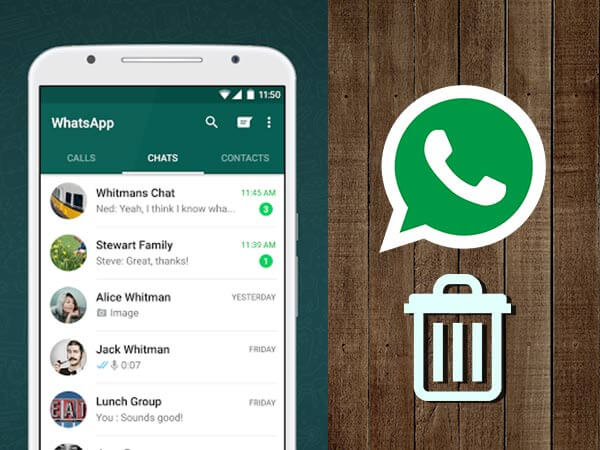
Como a opção acima que falou sobre como restaurar as mensagens do Samsung S8 WhatsApp se limita a recuperar mensagens excluídas recentemente, você deve ter outra opção que faça mais do que isso. Com isso dito, esta seção deste artigo falará principalmente sobre o uso de backups mais antigos para aprender como recuperar mensagens do Samsung S8 WhatsApp.
Aqui estão as etapas que você precisa seguir para recuperar suas mensagens do WhatsApp com backups mais antigos:
Ao fazer isso, verifique se você está conectado à Internet, caso contrário, não funcionará e seus esforços serão em vão. Com isso dito, este método em como recuperar mensagens do Samsung S8 WhatsApp é melhor em comparação com o primeiro, pois também pode recuperar mensagens excluídas há muito tempo.
Agora, vamos para o nosso último método em como restaurar mensagens do Samsung S8 WhatsApp que envolvem o uso do WhatsApp para acessar seu arquivo de backup sem desinstalar o aplicativo.
Além de acessar seu arquivo de backup pela pasta do aplicativo WhatsApp, você também pode usar o WhatsApp para ter acesso à pasta de backup. Sem mais delongas, aqui estão os passos que você precisa seguir como recuperar mensagens do Samsung S8 WhatsApp usando o menu Backup do WhatsApp.
Entre as três, esta talvez seja a melhor opção, pois é mais fácil fazê-lo. Você não precisa desinstalar o aplicativo e instalá-lo novamente. Também não envolve procurar arquivos de backup manualmente.
Isso é mostrado como os três pontos alinhados verticalmente que podem ser encontrados no canto superior direito da tela do aplicativo.
Ao tocar em Mais, Um menu suspenso aparecerá. Selecionar Configurações que deve ser encontrado na área inferior da lista de opções.
Você será levado para outra tela após selecionar Configurações. Selecionar Bate-papo. Às vezes, a opção parece ser Chats e Chamadas ao invés.
Escolha Backup de chat da lista de opções. Você também pode selecionar Histórico de conversa para que você possa visualizar o conteúdo do backup que usará.
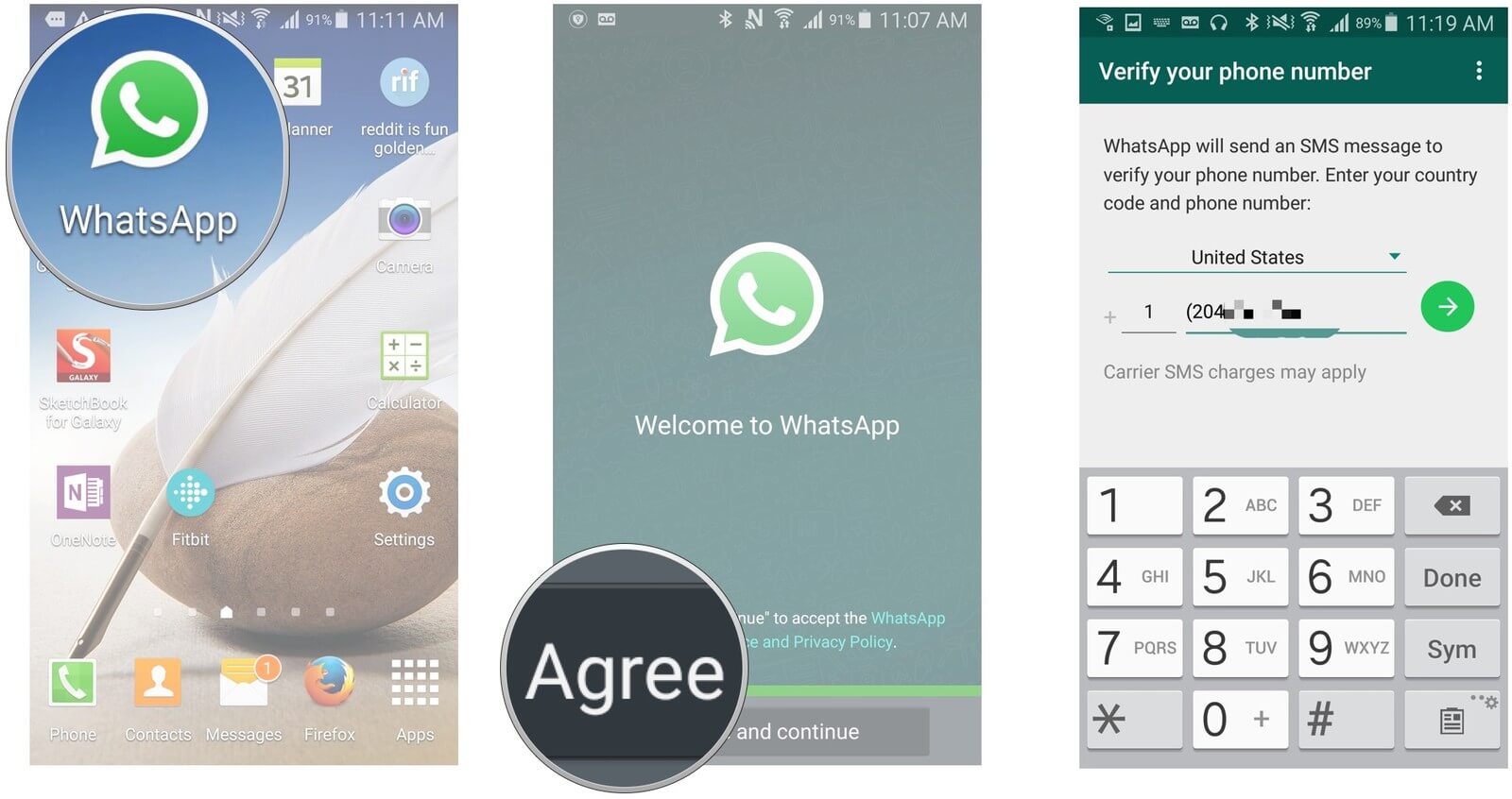
Sob o Configurações do Google Drive, selecione Fazer uma cópia de segurança do Google Drive que deve ser a primeira opção.
Uma janela pop-up aparecerá indicando com que frequência o WhatsApp deve fazer um backup. Isso é com você, embora sugerimos selecionar "Somente quando eu tocar em Fazer backup"
Sob o Configurações do Google Drive, selecione Fazer uma cópia de segurança do Google Drive que deve ser a primeira opção.
Escolha a conta que você usará para recuperar seus arquivos. Esta deve ser a conta que você usou para criar o backup em primeiro lugar.
Sob o Ultimo Back uptoque em Faça backup e toque em Faça backup novamente na tela anterior.
Neste ponto, o aplicativo WhatsApp poderá criar arquivos de backup automaticamente e você poderá usar esses arquivos de backup sempre que quiser.
As pessoas também leramComo recuperar fotos excluídas do Samsung S8Como recuperar vídeos excluídos do dispositivo Samsung S7
Antes, você não conhecia nenhuma maneira de recuperar mensagens do Samsung S8 WhatsApp. Agora, você tem quatro opções para escolher quando quiser. Embora alguns métodos sejam um pouco difíceis de seguir, eles têm suas próprias vantagens. No entanto, para minimizar o esforço e o tempo que você dedica ao aprendizado de como restaurar as mensagens do Samsung S8 WhatsApp, vale a pena mencionar que o software de terceiros é sempre uma solução plausível.
Data Recovery Android
Recupere mensagens apagadas, fotos, contatos, vídeos, WhatsApp e assim por diante.
Encontre rapidamente dados perdidos e excluídos no Android com ou sem root.
Compatível com dispositivos Android 6000+.
Download grátis
Download grátis

Recuperação de dados do FoneDog Android é um software que permite navegar no seu Samsung S8 e recuperar arquivos perdidos com apenas alguns cliques. A melhor parte é que você pode restaurar a maioria dos tipos de arquivos, e isso inclui mensagens do WhatsApp. Se você ainda não o fez, considere usar este software na próxima vez que quiser aprender como recuperar mensagens do Samsung S8 WhatsApp.
Deixe um comentário
Comentário
Kit de ferramentas para Android
Recupere arquivos excluídos do seu telefone e tablet Android.
Download grátis Download grátisArtigos Quentes
/
INTERESSANTEMAÇANTE
/
SIMPLESDIFÍCIL
Obrigada! Aqui estão suas escolhas:
Excelente
Classificação: 4.7 / 5 (com base em 67 classificações)